Heb je je mishandeld of brabbelt je mobiele telefoon, waardoor je berichten kwijtraakt die je absoluut wilde bewaren? Helaas is dit een probleem dat vaak voorkomt. En als je dacht dat het voor altijd verloren was, kun je nu ontspannen, er zijn verschillende oplossingen om je berichten te vinden. Dus leer vandaag nog in deze gids hoe verwijderde berichten in OnePlus 10T te herstellen Allereerst zullen we erachter komen methoden om verwijderde berichten op een OnePlus 10T te herstellen met behulp van een computer . Daarna zullen we het weten hoe verwijderde sms-berichten in een OnePlus 10T te herstellen met behulp van een applicatie .
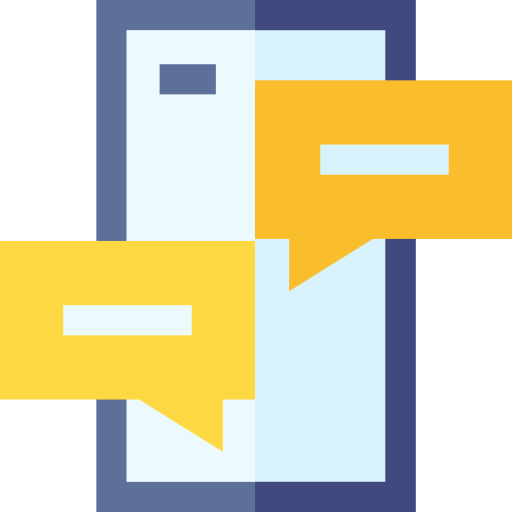
Hoe verwijderde berichten op OnePlus 10T via computer te herstellen
Om uw kostbare verwijderde berichten op uw OnePlus 10T te herstellen, is niets eenvoudiger dan de software voor bestandsherstel die u op pc kunt downloaden. Er zijn er veel, maar ontdek hier twee van de beste software.
Herstel verwijderde berichten met PhoneRescue
Maak je geen zorgen als je dacht dat je je bestanden voor altijd kwijt was. Met de PhoneRescue-software, om te downloaden op pc, kunt u al uw verwijderde berichten op de OnePlus 10T herstellen, maar ook uw bestanden, media, contacten, oproepen, enz. Het werkt met Mac- en Windows-computers , en het gebruik ervan is eenvoudig en intuïtief. Deze software wordt gewaardeerd om zijn efficiëntie en is een van de beste om verwijderde berichten op een OnePlus 10T te vinden. Leer daarom de procedure die u moet volgen om ervoor te zorgen dat u uw kostbare sms herstelt met PhoneRescue:
- Download en installeer de PhoneRescue-software .
- Verbind je OnePlus 10T met je pc en schakel USB-foutopsporing in op uw mobiele telefoon.
- Open de software, volg de startinstructies en klik op » ik ben klaar om te beginnen ".
- Er verschijnen herstelopties. Klik op de optie » Bericht »Klik vervolgens op « Volgende ».
- Na een tijd van analyse van uw OnePlus 10T, toont de software u de sms die u kunt herstellen. Selecteer degene die u wilt herstellen.
- Druk op " Récupérer »En kies ervoor om ze op uw mobiele telefoon of uw pc op te slaan.
Vind verwijderde sms via Dr Fone-software
Dr Fone biedt de mogelijkheid om op een gemakkelijke manier meerdere gegevens en in het bijzonder verwijderde sms'jes op je OnePlus 10T te herstellen. Het is ook een zeer gewaardeerde software en zeer goed beoordeeld dankzij de kwaliteit en efficiëntie van bestandsherstel. Toestaan om per ongeluk verwijderde berichten te herstellen, maar ook media zoals foto's of video's, het wordt verkocht als een van de software met het hoogste slagingspercentage om verwijderde gegevens te herstellen. Ontdek hoe u het kunt gebruiken:
- Download en installeer de Dr Fone-software .
- Verbind je OnePlus 10T met je pc met behulp van een USB-kabel. Controleer vooraf of u USB-foutopsporing op uw mobiele telefoon hebt ingeschakeld.
- Start de software. Er zijn verschillende opties voor u beschikbaar, klik op de »tab Récupérer ".
- Selecteer vervolgens het soort gegevens dat u wilt herstellen. U moet namelijk klikken op " messaging ". Druk vervolgens op "Volgende".
- Na een scan die enige tijd kan duren, worden de herstelde bestanden links van de software weergegeven. Klik op " messaging » om verwijderde berichten op uw OnePlus 10T te herstellen .
Hoe verwijderde sms op OnePlus 10T te herstellen via een applicatie
Voor het gemak kunt u ook uw per ongeluk verwijderde berichten op een OnePlus 10T herstellen met de gratis applicatie SMS Backup & Restore . Dit laatste vereist echter een voorwaarde: de applicatie hebben gedownload vóór het verlies van uw sms. Het is dus een preventie-app die werkt als een wolk. U zult heel eenvoudig vaak back-ups moeten maken. Zeer eenvoudig te gebruiken, we presenteren hier de manipulatie om al uw berichten op te slaan en zo lange manipulaties te voorkomen om ze te vinden:
- Download en installeer de app SMS Backup & Restore .
- Start de app die de . opent configuratiemenu .
- Klik op de items die u wilt opslaan (SMS, MMS, oproepen).
- Synchronisatie activeren met de dienst van jouw keuze: via Google Drive of Dropbox.
- Selecteer back-up frequentie automatisch van uw berichten. U kunt de back-up ook starten wanneer u maar wilt door op "" Nu back-up maken "" te klikken.
- Om uw bestanden te herstellen, drukt u op » Herstellen “. Je vindt dan al je verwijderde berichten op de OnePlus 10T sinds je laatste back-up.
Als je ooit op zoek bent naar veel tutorials om de koning van de OnePlus 10T te worden, nodigen we je uit om door de andere tutorials in de categorie te bladeren: OnePlus 10T.
